So begrenzen Sie FPS in Apex Legends
Veröffentlicht: 2023-03-07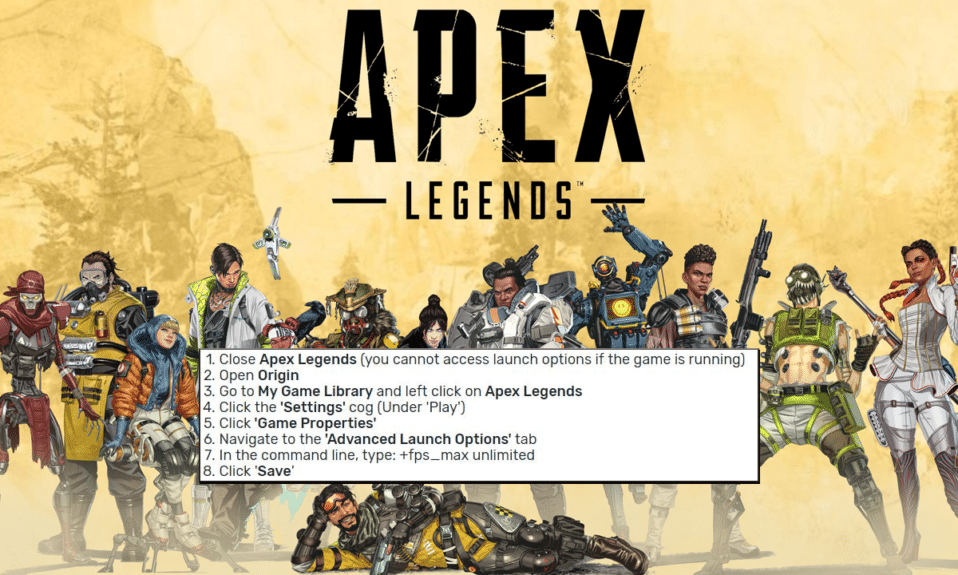
Apex Legends ist ein sehr beliebtes Free-to-Play-Battle-Royale-Spiel, das von Respawn Entertainment entwickelt und von Electronic Arts veröffentlicht wurde. Es wurde im Februar 2019 veröffentlicht und ist für PC, PlayStation, Xbox und Nintendo Switch verfügbar. In Apex Legends springen bis zu 60 Spieler mit dem Fallschirm auf eine Karte und kämpfen darum, die letzte Person oder das letzte Team zu sein, das noch steht. Obwohl das Spiel auf Konsolenplattformen mit 60 FPS läuft, können Sie das Spiel auf dem PC mit höheren Bildraten ausführen. Zu wissen, wie Sie die FPS im Spiel sperren können, kann sehr nützlich sein. Alternativ ist es auch wichtig zu wissen, wie man FPS in Apex Legends aufhebt. Sie können je nach Ihren Systemspezifikationen und persönlichen Vorlieben Anpassungen vornehmen. In diesem Artikel erfahren Sie, wie Sie die FPS in Apex Legends begrenzen und warum Sie Ihre FPS in Apex begrenzen sollten.
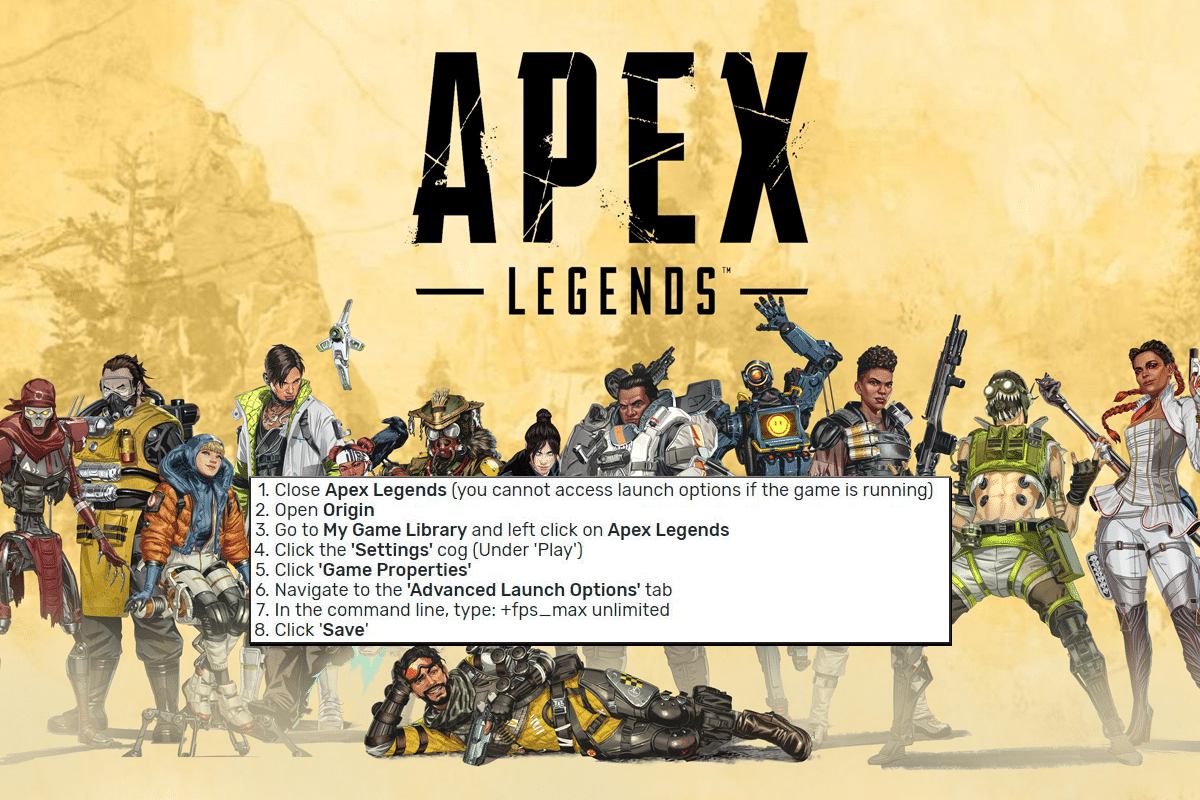
So begrenzen Sie FPS in Apex Legends
Hier haben wir die Schritte zum Begrenzen von FPS in Apex Legends und zum Aufheben der FPS-Begrenzung in Apex Legends erklärt.
Warum sollte ich FPS in Apex Legends begrenzen?
Es gibt eine Reihe von Gründen, warum Sie die Bildrate (FPS) in Apex Legends begrenzen sollten. Ebenso stellen Sie vielleicht Fragen wie Soll ich meine FPS auf 144 Apex Legends begrenzen? Zu wissen, was die Vorteile der Begrenzung der FPS sind, kann hilfreich sein. Nachfolgend finden Sie einige der Vorteile.
- Leistungsoptimierung: Die Begrenzung der FPS kann dazu beitragen, die Leistung des Spiels zu verbessern, insbesondere auf Hardware der unteren Preisklasse. Es reduziert die Belastung der CPU sowie der GPU. Dies kann zu einem stabileren und flüssigeren Spielerlebnis mit minimalem Stottern führen.
- Konstante Leistung: Die Begrenzung der FPS kann auch für eine konstante Leistung des Spiels sorgen, da es die Schwankungen in der Bildrate eliminiert, die aufgrund von Änderungen in der Last des Spiels auftreten können. Ein höheres Frame-Limit kann zu unterschiedlichen Leistungsniveaus führen.
- Stromverbrauch: Die Begrenzung der FPS kann auch dazu beitragen, den Stromverbrauch zu senken, was besonders wichtig für Laptops mit begrenzter Akkulaufzeit ist. Kompatibilität: Durch die Begrenzung der FPS kann auch die Kompatibilität mit verschiedenen Hardware-Setups sichergestellt werden, da einige ältere oder leistungsschwächere Systeme möglicherweise nicht in der Lage sind, die hohen Bildraten zu bewältigen.
Insgesamt lautet die Antwort auf die Frage, warum ich die FPS in Apex Legends begrenzen sollte, damit Sie ein stabileres, konsistenteres und optimiertes Spielerlebnis erhalten. Sie können dies tun, während Sie gleichzeitig den Stromverbrauch reduzieren und die Kompatibilität mit verschiedenen Hardwarespezifikationen sicherstellen. Dies sind gute Gründe dafür, wenn Sie sich fragen, ob ich die FPS in Apex begrenzen soll.
Kann Apex 120 Bilder pro Sekunde ausführen?
Ja , Apex Legends kann auf einigen PC-Hardwarekonfigurationen mit 120 Bildern pro Sekunde (FPS) ausgeführt werden. Ebenso hängt dies stark von der Leistung Ihres PCs und den von Ihnen verwendeten Spieleinstellungen ab. Um die Frage mit Ja zu beantworten, kann Apex 120 Bilder pro Sekunde ausführen? Sie benötigen einen High-End-Gaming-PC mit einer leistungsstarken GPU, CPU und ausreichend verfügbarem RAM. Sie benötigen außerdem ein Display, das eine hohe Bildwiederholfrequenz von 120 Hz aufwärts unterstützt, und die richtigen Einstellungen in den Grafikoptionen des Spiels. Wenn Sie fragen, ob ich meine FPS auf 144 Apex Legends oder 120 FPS begrenzen soll; es hängt ganz von Ihrer Monitorspezifikation ab. Es ist auch wichtig zu bedenken, dass höhere Bildraten auch mehr Leistung erfordern. Folglich kann dies zu einer höheren Belastung Ihrer Hardware führen, was zu einer erhöhten Wärmeabgabe und einer geringeren Akkulaufzeit führen kann, insbesondere bei Gaming-Laptops. Das ist auch ein guter Grund, warum ihr eure FPS in Apex Legends deckeln solltet.
Was sind die Nachteile beim Festlegen eines FPS-Limits?
Obwohl es eine Reihe guter Gründe gibt, warum Sie Ihre FPS in Apex Legends begrenzen sollten, gibt es auch einige Nachteile. Nachfolgend finden Sie einige der häufigsten Nachteile.
- Reduzierte Laufruhe: Die Begrenzung der FPS kann zu einem weniger flüssigen und flüssigeren Spielerlebnis führen, da die Bildrate auf einen niedrigeren Wert begrenzt wird.
- Eingabeverzögerung: Die Begrenzung der FPS kann auch zu einer erhöhten Eingabeverzögerung führen, da die Zeit, die das Spiel benötigt, um auf Spielereingaben zu reagieren, direkt mit der Bildrate zusammenhängt.
- Geringere Bildqualität: Die Begrenzung der FPS kann auch zu einer geringeren Bildqualität führen, da die Grafikkarte weniger Zeit hat, jeden Frame zu verarbeiten und zu rendern.
- Unbefriedigendes Erlebnis: Für Spieler, die ein qualitativ hochwertiges und immersives Erlebnis suchen, kann die Begrenzung der FPS zu einem unbefriedigenden Erlebnis führen, da die niedrigere Bildrate das allgemeine Erscheinungsbild des Spiels beeinträchtigen kann.
Es ist wichtig, diese Nachteile zu beachten, bevor die FPS im Spiel begrenzt werden. Alle oben genannten Punkte können den allgemeinen Spaß und die Qualität des Spiels beeinträchtigen und sind möglicherweise nicht für alle Spieler geeignet. Es ist wichtig, die Vorteile der Begrenzung der FPS mit den potenziellen Nachteilen abzuwägen, um die richtige Balance zu finden. Es gibt sowohl Vor- als auch Nachteile, warum Sie Ihre FPS in Apex Legends begrenzen sollten.
So legen Sie das FPS-Limit in Apex Legends fest
Obwohl die Antwort auf die Frage Ja lautet, kann Apex 120 Bilder pro Sekunde ausführen? Manchmal ist es notwendig, die FPS zu begrenzen, um die Stabilität zu gewährleisten. Eine hohe Bildrate bedeutet nicht unbedingt ein flüssigeres oder stabileres Erlebnis. Wenn Sie wissen möchten, wie Sie das FPS-Limit in Apex Legends festlegen, können Sie eine der verschiedenen Methoden befolgen, die unten für Sie gelten.
Methode 1: Verwenden Sie Dampf
Wenn Sie das Spiel über Steam installiert haben und sich nun fragen, ob Sie das FPS-Limit in Apex Legends festlegen möchten. Dies ist die Methode für Sie.
Hinweis : Sie müssen das Spiel schließen, bevor Sie die folgenden Schritte ausführen.
1. Starten Sie Steam und klicken Sie auf die Registerkarte BIBLIOTHEK .

2. Klicken Sie mit der rechten Maustaste auf Apex Legends .
3. Klicken Sie auf die Option Eigenschaften .
4. Navigieren Sie zur Registerkarte Allgemein .
5. Wählen Sie das Feld Launch Options und geben Sie +fps_max 60 ein.
Hinweis : Sie können den numerischen Wert beliebig ändern, auf den Sie die FPS begrenzen möchten.
Methode 2: Verwenden Sie Origin
Wenn Sie das Spiel über Origin installiert haben und sich fragen, wie Sie das FPS-Limit in Apex Legends festlegen können. Dies ist die Methode für Sie.
Hinweis : Sie müssen Apex Legends schließen, bevor Sie die folgenden Schritte ausführen.
1. Öffnen Sie Origin und gehen Sie zu Meine Spielebibliothek .

2. Klicken Sie mit der rechten Maustaste auf Apex Legends .
3. Klicken Sie auf die Option Spieleigenschaften .
4. Navigieren Sie zu den erweiterten Startoptionen .
5. Geben Sie unter Befehlszeilenargumente +fps_max 60 ein
Hinweis : Sie können den numerischen Wert beliebig ändern, um die FPS zu begrenzen.
Lesen Sie auch : Apex Legends Anti-Cheat-Fehler in Windows 10 beheben
Methode 3: Verwenden Sie die NVIDIA-Systemsteuerung
Wenn Sie wissen möchten, wie Sie das FPS-Limit in Apex Legends festlegen, können Sie dieser Methode auf einem mit NVIDIA-Grafik ausgestatteten System folgen.
Hinweis : Sie können dieser Methode folgen, wenn Sie die NVIDIA-Grafikkarte auf Ihrem System verwenden.
1. Klicken Sie mit der rechten Maustaste auf eine freie Stelle auf dem Desktop .
2. Klicken Sie im Dropdown-Menü auf die Option NVIDIA Systemsteuerung .
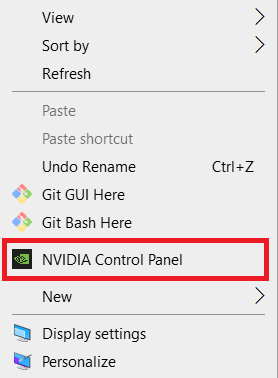
3. Navigieren Sie zu den 3D-Einstellungen und wählen Sie die Option „Max. Bildrate“ .
4. Klicken Sie auf die Option Aus und wählen Sie Ein .
5. Geben Sie das gewünschte Frameratenlimit ein.
6. Klicken Sie auf Anwenden .
Methode 4: Verwenden Sie AMD-Software
Wenn Sie eine AMD-Grafikkarte verwenden, gilt diese Methode zum Begrenzen von FPS in Apex Legends für Sie.
Hinweis : Sie können diese Methode verwenden, wenn Sie eine AMD-Grafikkarte in Ihrem System verwenden.
1. Laden Sie die AMD Adrenalin Software herunter und installieren Sie sie.
2. Klicken Sie mit der rechten Maustaste auf eine freie Stelle auf dem Desktop.
3. Klicken Sie auf AMD Software: Adrenalin Edition .
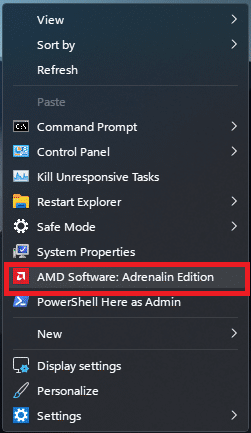
4. Klicken Sie auf das Zahnradsymbol in der oberen rechten Ecke.
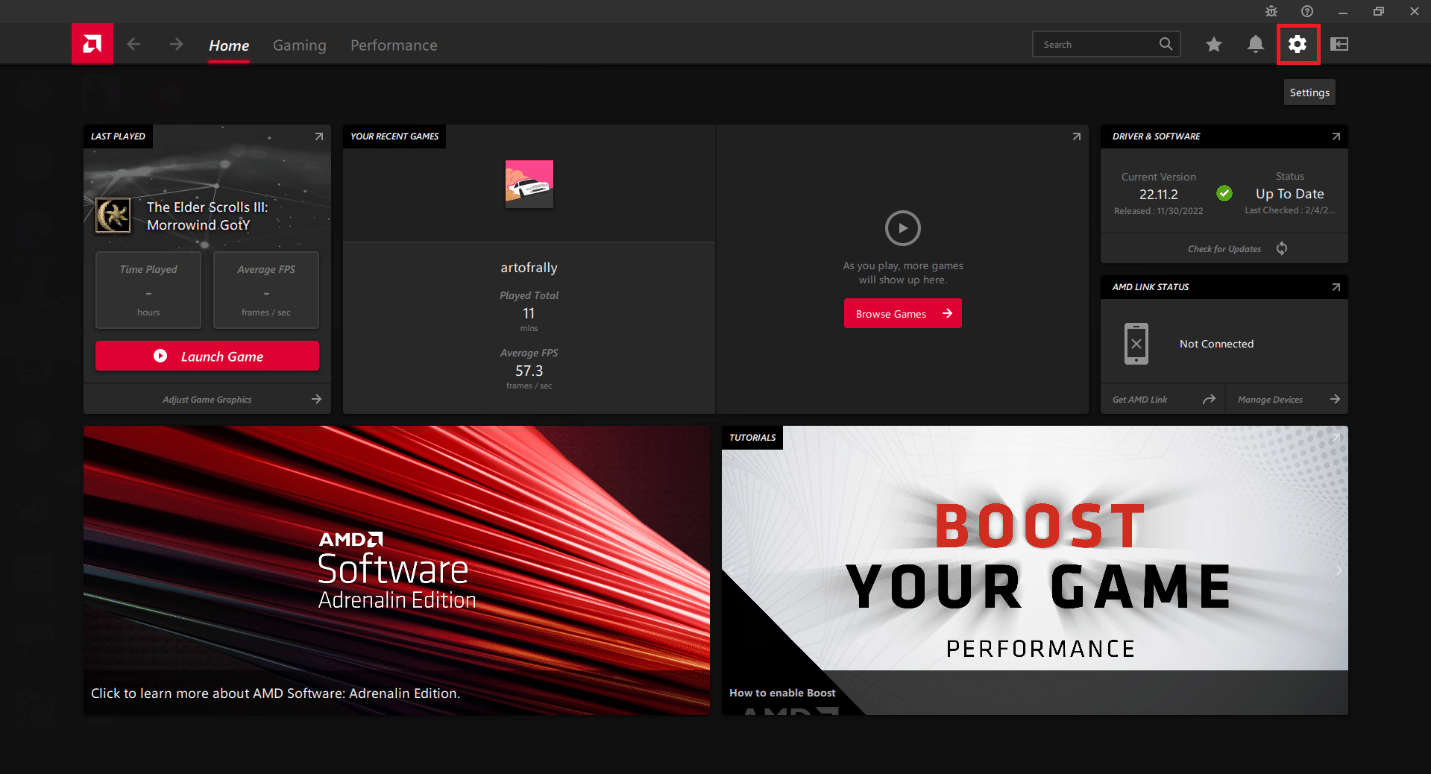
5. Klicken Sie auf die Registerkarte Grafiken .
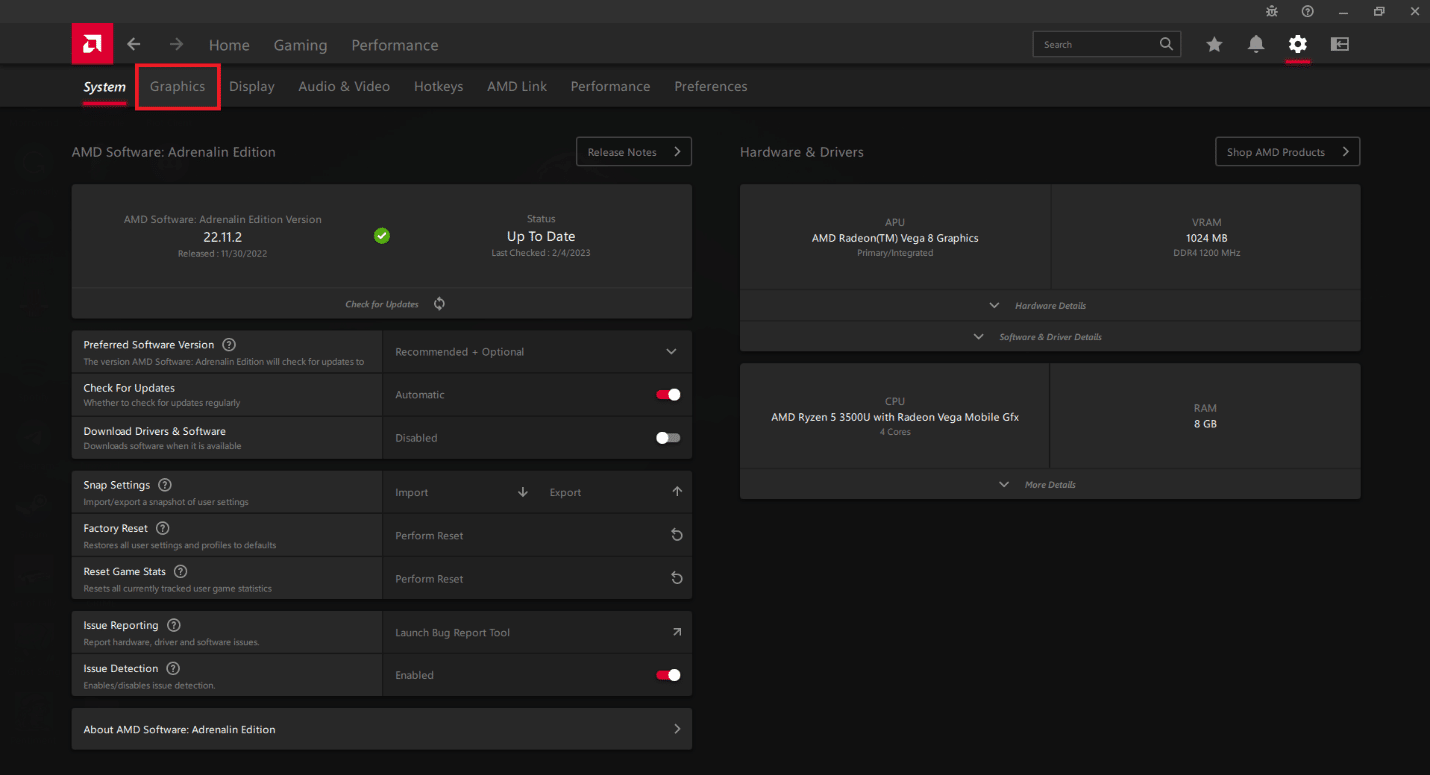

6. Aktivieren Sie die Radeon Chill -Option.
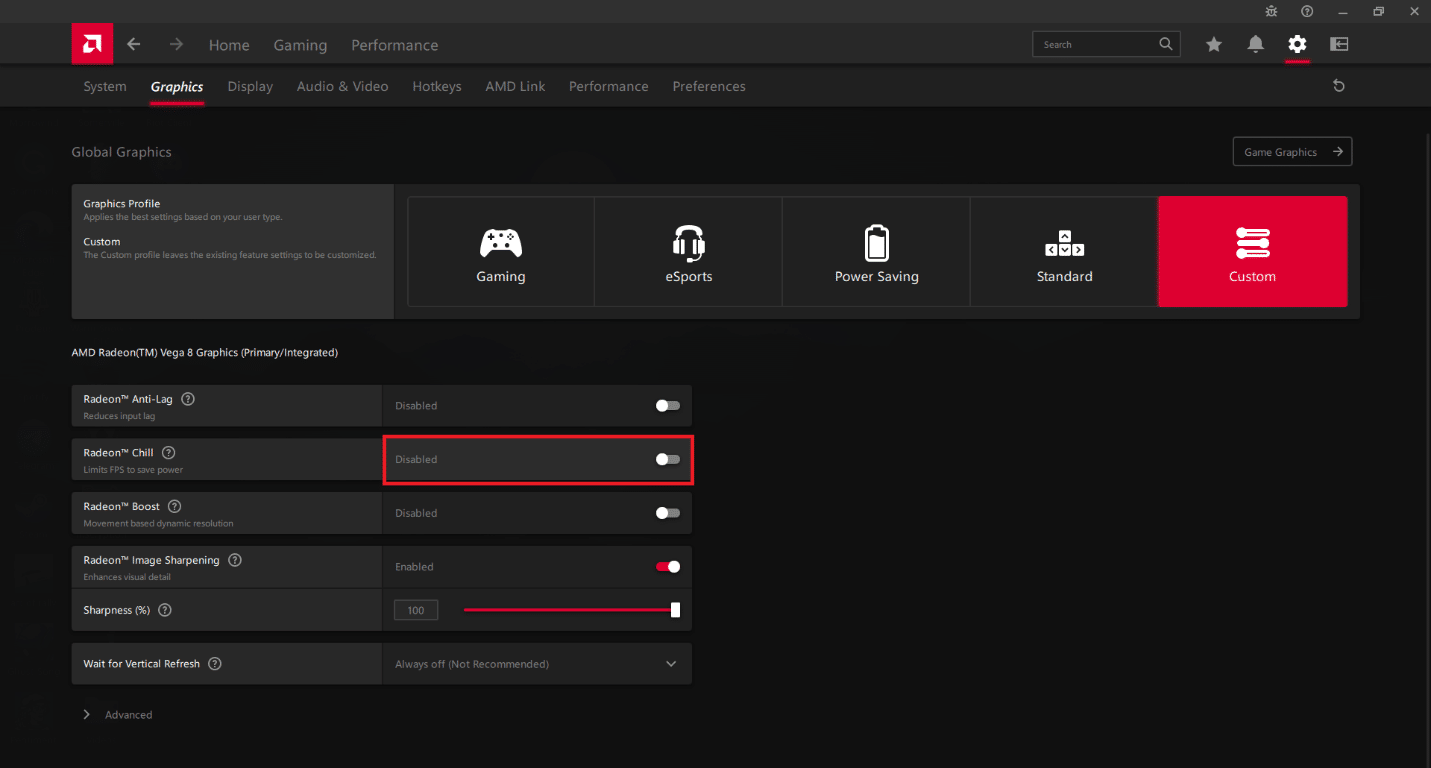
7. Stellen Sie den Max FPS- Schieberegler auf das gewünschte Frameratenlimit ein.
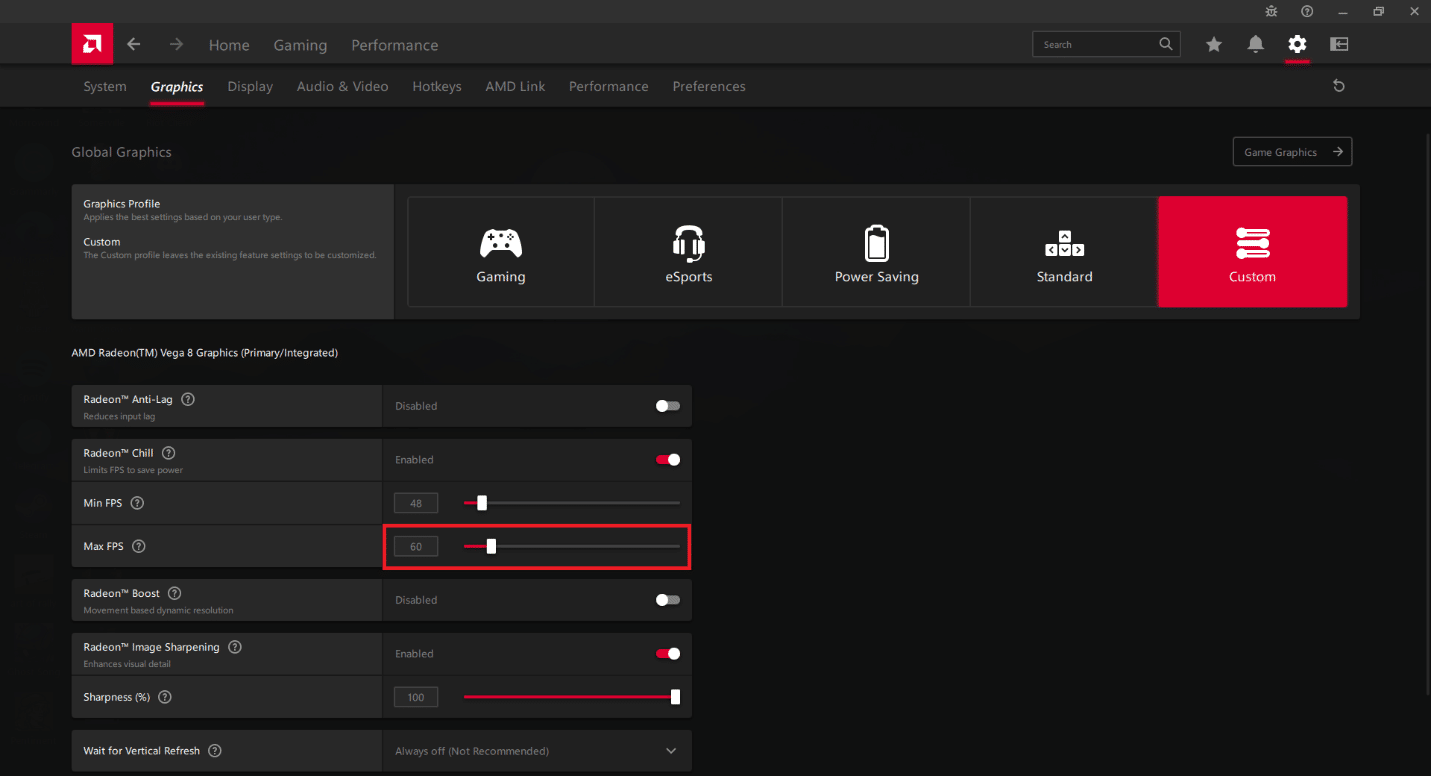
8. Klicken Sie unten auf die Option Erweitert .
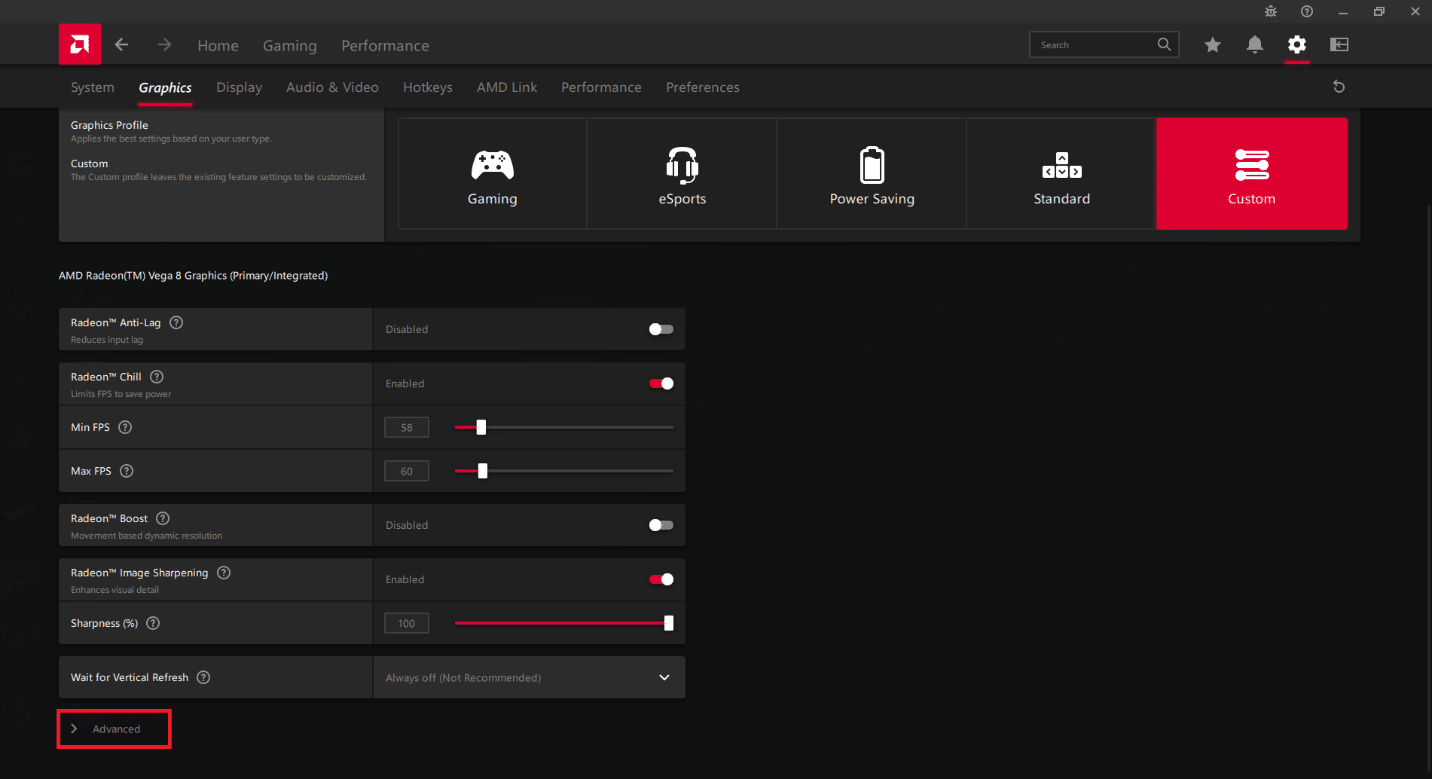
9. Aktivieren Sie die Zielsteuerungsoption für die Bildrate .
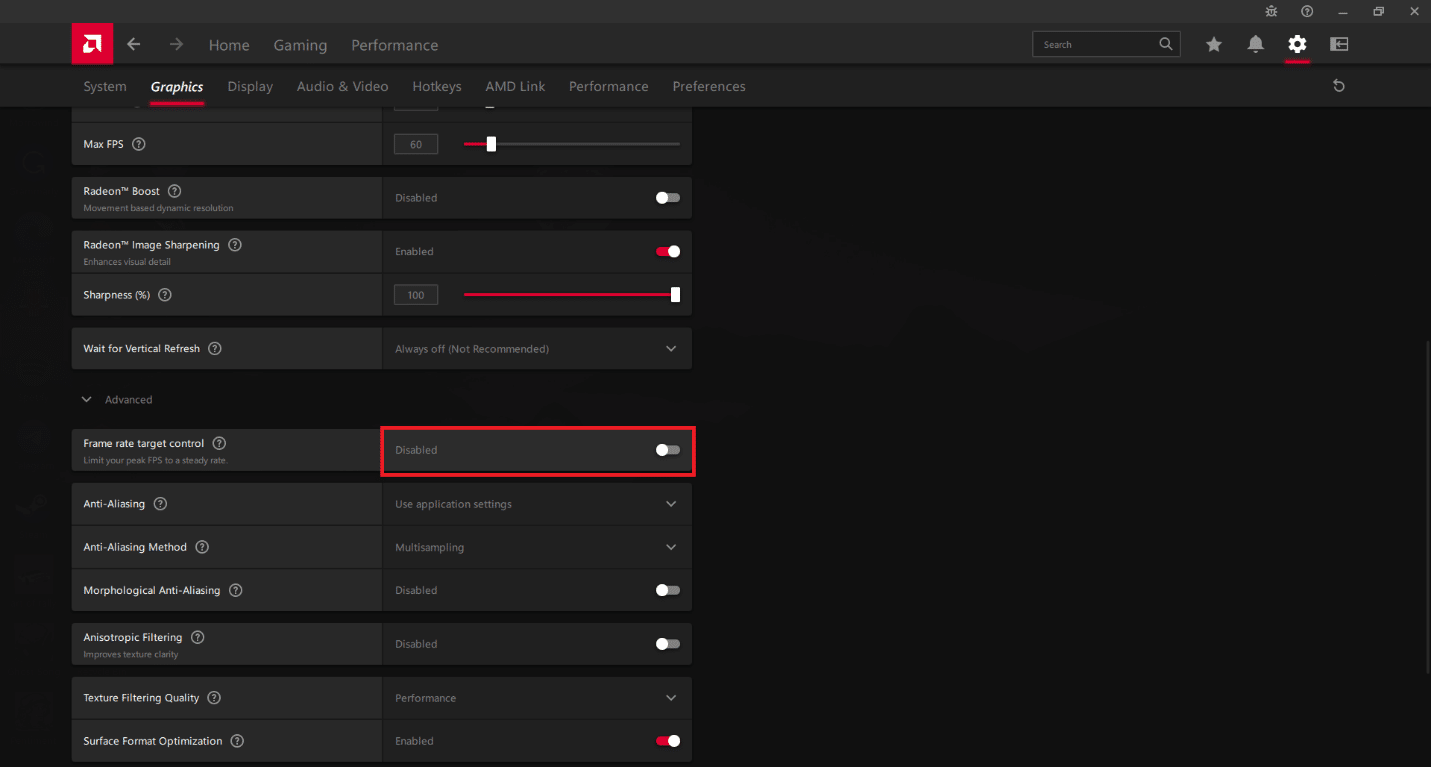
10. Stellen Sie den Max FPS- Schieberegler auf die gewünschte Bildrate ein.
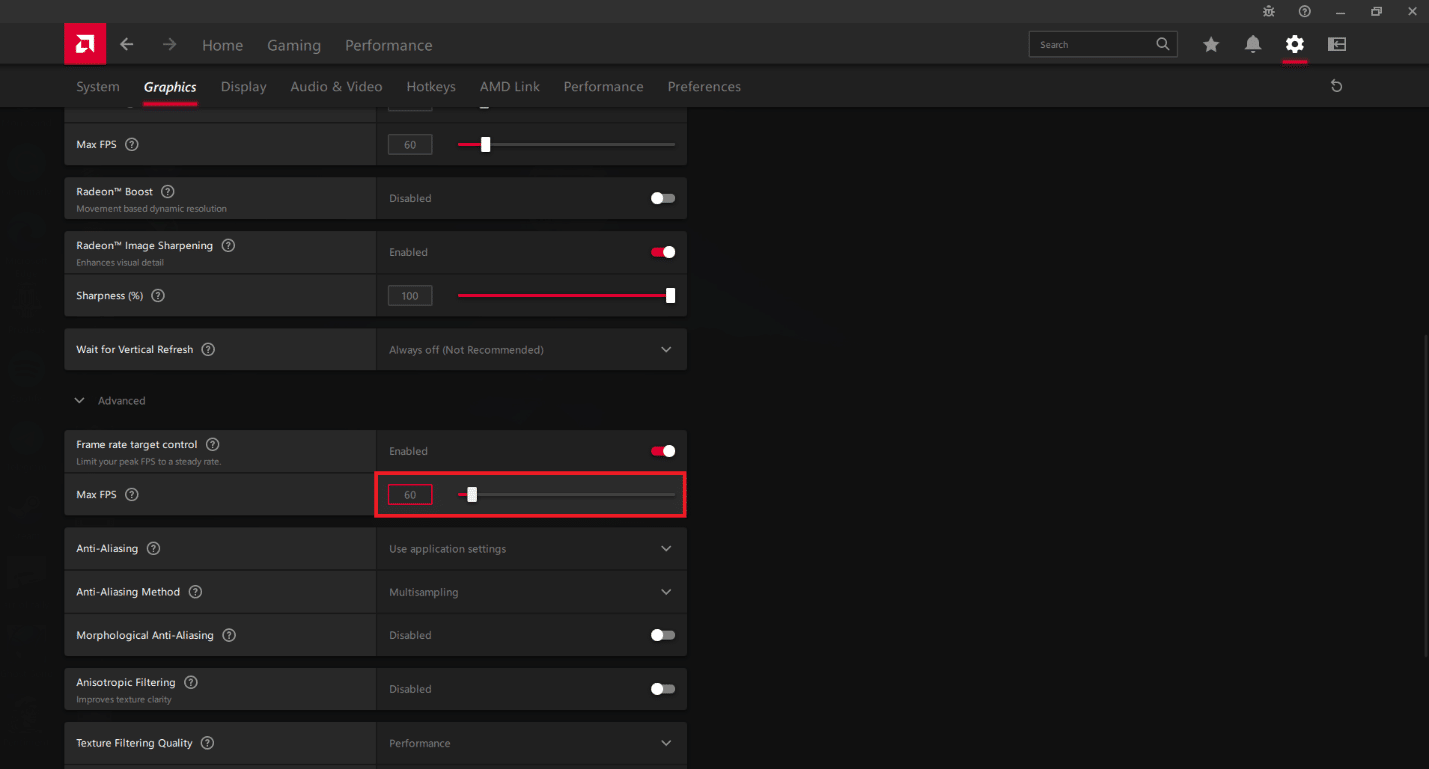
Lesen Sie auch : Apex Legends kann keine Verbindung zu EA-Servern herstellen
Methode 5: Verwenden Sie MSI Afterburner
1. Laden Sie das Programm MSI Afterburner herunter und installieren Sie es.
2. Öffnen Sie MSI Afterburner und klicken Sie auf das Zahnradsymbol .
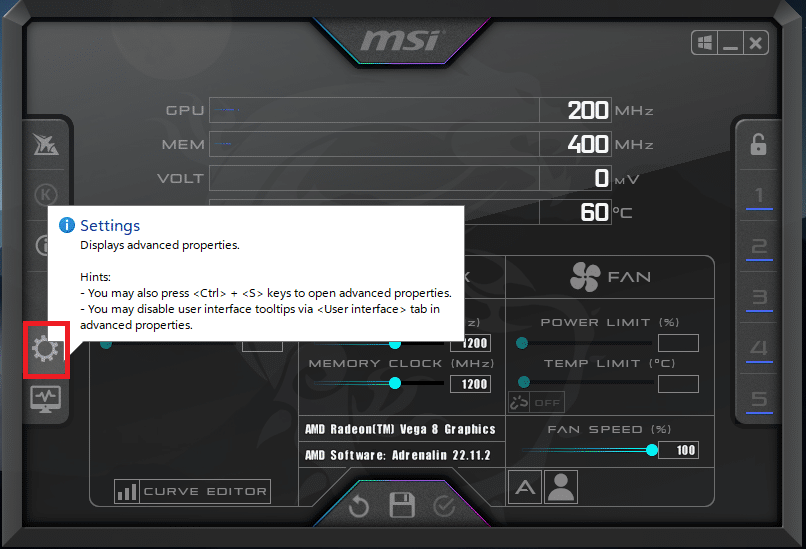
3. Wählen Sie im Bereich „Allgemeine Eigenschaften“ die Optionen „ Mit Windows starten“ und „Minimiert starten“ aus.
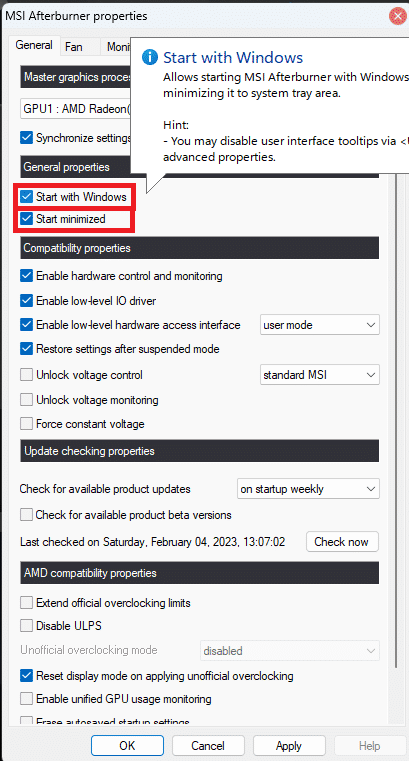
4. Klicken Sie auf Übernehmen und dann auf OK .
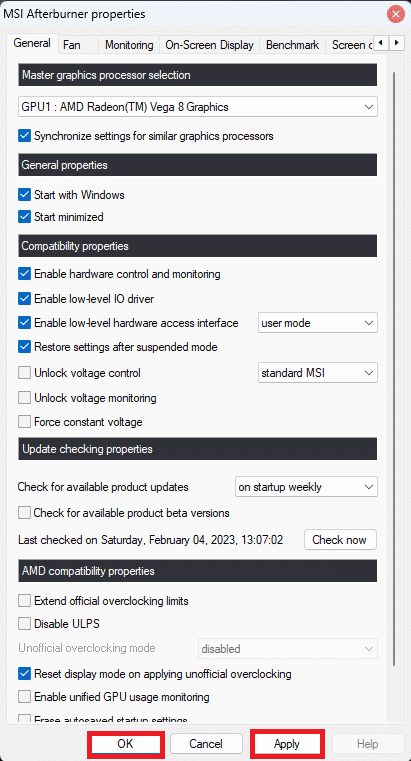
5. Suchen Sie in der Windows-Suchleiste nach Rivatuner und öffnen Sie Rivatuner Statistics Server .
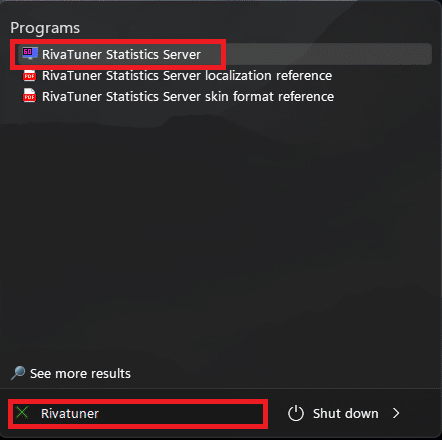
6. Navigieren Sie zur Windows-Taskleiste und klicken Sie auf das Rivatuner Statistics Server-Symbol .
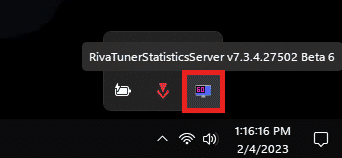
7. Aktivieren Sie die Option Mit Windows starten .
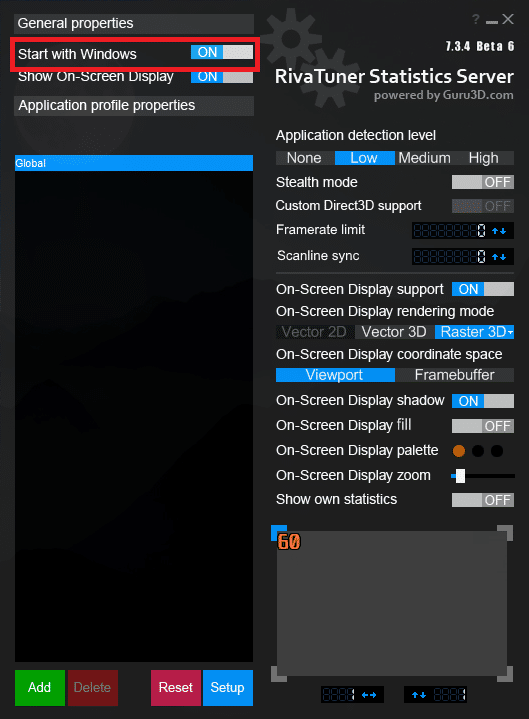
8. Klicken Sie auf den schwarzen Balken neben dem Framerate-Limit .
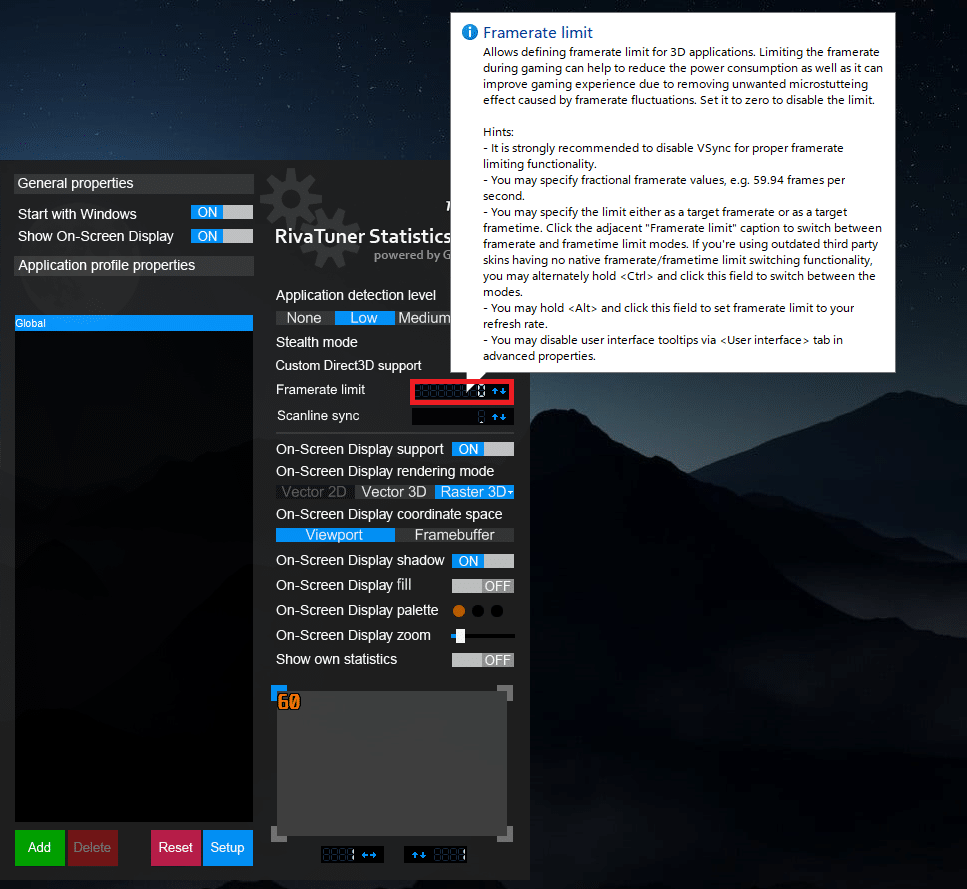
9. Geben Sie das gewünschte Framerate-Limit in den schwarzen Balken ein .
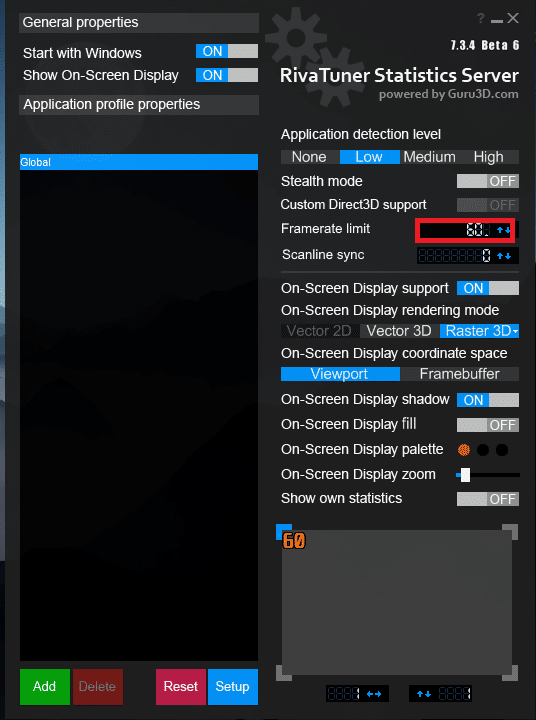
Lesen Sie auch : So erhalten Sie kostenlos Apex-Münzen
So entsperren Sie FPS in Apex Legends
Ein schnelles Spiel wie Apex Legends kann reibungsloser gespielt werden, wenn Sie die FPS entsperren. Ebenso ermöglichen Ihnen höhere FPS eine schnellere Eingabe und eine bessere Reaktionszeit während des Spiels. Möglicherweise fragen Sie sich jedoch, ob ich meine FPS auf 144 Apex Legends begrenzen soll. In diesem Fall ist der Unterschied zwischen einer unbegrenzten Framerate-Obergrenze und 144 FPS nahezu nicht zu unterscheiden. Sie können den folgenden Methoden folgen, um zu erfahren, wie Sie die FPS in Apex Legends aufheben.
Methode 1: Verwenden Sie Dampf
1. Öffnen Sie Steam und klicken Sie auf die Registerkarte BIBLIOTHEK .

2. Klicken Sie mit der rechten Maustaste auf Apex Legends .
3. Klicken Sie auf die Option Eigenschaften .
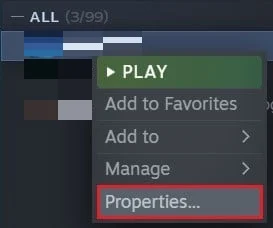
4. Navigieren Sie zur Registerkarte Allgemein .
5. Wählen Sie das Feld Launch Options und geben Sie +fps_max unlimited ein.
Methode 2: Verwenden Sie Origin
1. Starten Sie Origin und gehen Sie zu Meine Spielebibliothek .

2. Klicken Sie mit der rechten Maustaste auf Apex Legends .
3. Klicken Sie auf die Option Spieleigenschaften .
4. Navigieren Sie zu den erweiterten Startoptionen .
5. Geben Sie unter Befehlszeilenargumente +fps_max unlimited ein.
Lesen Sie auch : Reparieren Sie den League of Legends-Fehler 004 in Windows 10
Einige zusätzliche Methoden, um maximale FPS in Apex Legends sicherzustellen
Nachdem Sie gelernt haben, wie Sie die FPS in Apex Legends begrenzen, möchten Sie die Begrenzung möglicherweise entfernen, wenn Sie einen Monitor mit hoher Bildrate haben. Sie müssen jedoch einige zusätzliche Methoden befolgen, um eine optimale Leistung aufrechtzuerhalten. Auf diese Weise können Sie maximale FPS im Spiel sicherstellen. Sie können dazu die folgenden Methoden befolgen.
Methode 1: Grafikeinstellungen anpassen
Das Anpassen der Grafikeinstellungen kann die FPS (Bilder pro Sekunde) verbessern, indem die Belastung der GPU (Grafikprozessoreinheit) eines Computers verringert wird. Das Verringern der Auflösung, das Deaktivieren bestimmter visueller Effekte, das Verringern der Zeichenentfernung und andere ähnliche Optimierungen können die Anforderungen an die GPU verringern. Dies kann dann die FPS erhöhen, indem es der GPU ermöglicht wird, die Spieldaten schneller zu verarbeiten. Diese Anpassungen können besonders hilfreich für Computer mit älteren oder weniger leistungsstarken GPUs sein. Es ist eine gute Idee, alle Einstellungen auf die niedrigste mögliche Einstellung zu setzen.
Methode 2: Discord optimieren
1. Öffnen Sie die Discord- App.
2. Klicken Sie unten links auf das Zahnradsymbol .
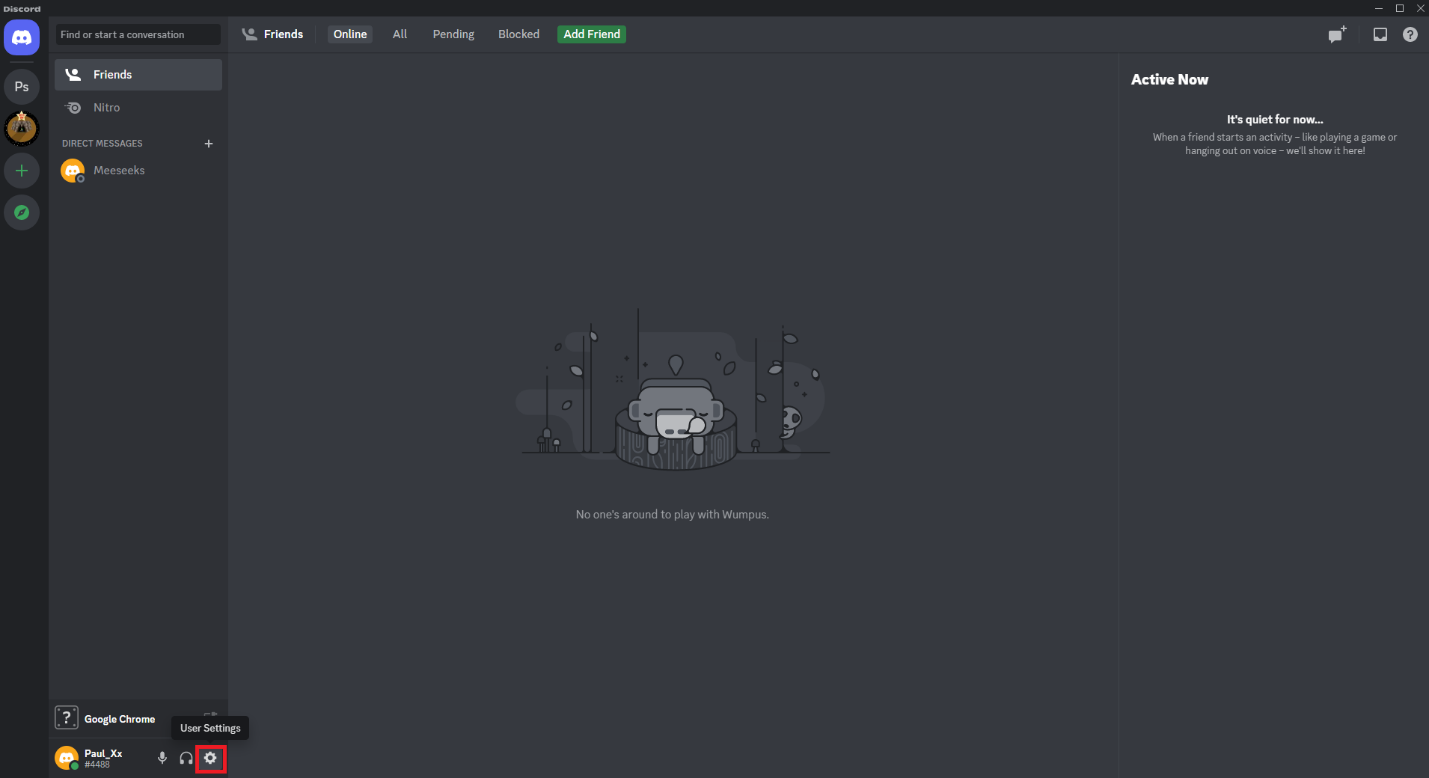
3. Klicken Sie auf die Option Game Overlay .
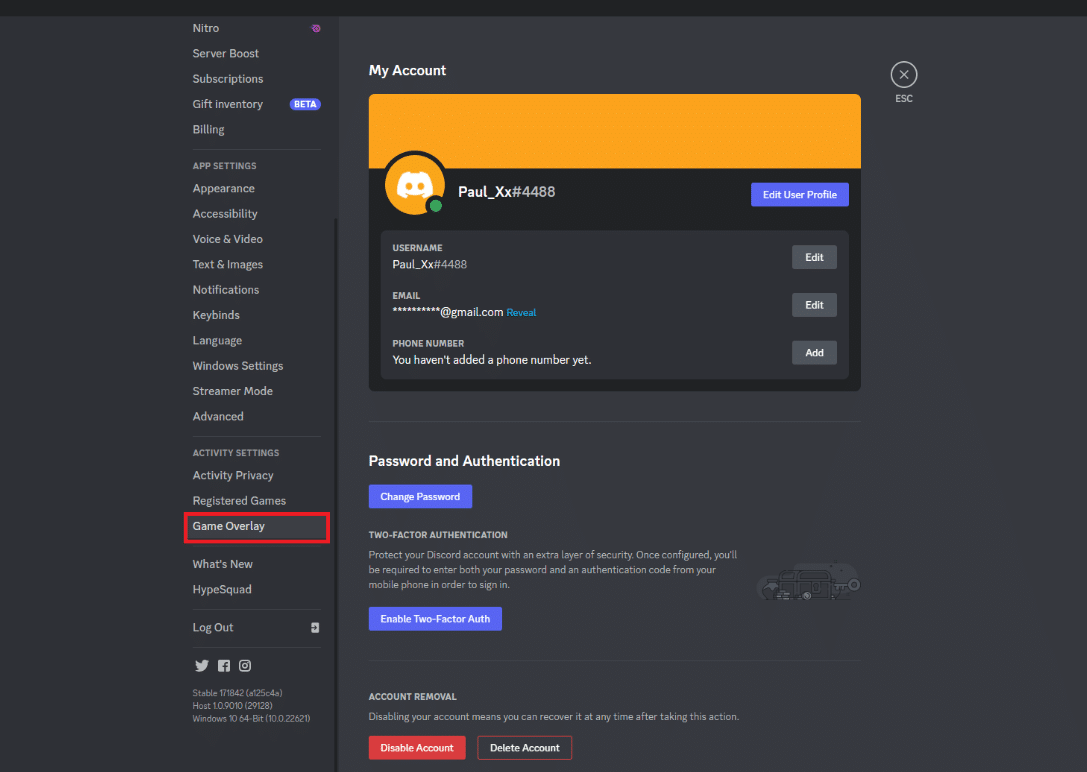
4. Klicken Sie auf den Umschalter neben der Option Overlay im Spiel aktivieren , um sie zu deaktivieren.
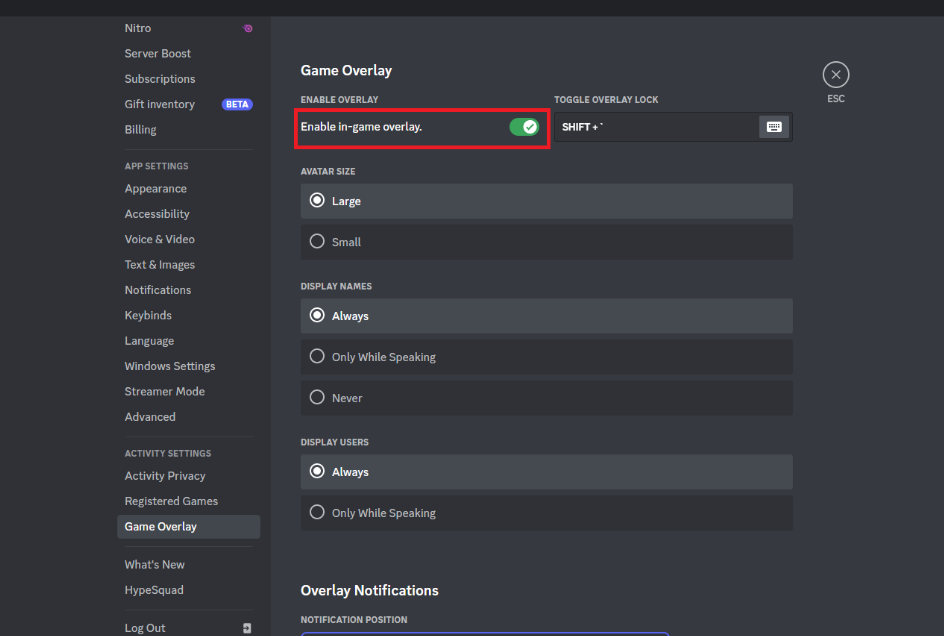
Methode 3: Aktualisieren Sie den PC
Das Aufrüsten bestimmter Komponenten eines PCs kann die FPS verbessern, indem die Rechenleistung und der verfügbare Speicher erhöht werden. Einige der gängigen Upgrades, die die FPS verbessern können, sind unten aufgeführt.
- RAM (Speicher): Das Hinzufügen von mehr RAM zu einem System kann die FPS verbessern, indem das Spiel reibungsloser läuft.
- Speicher: Ein Upgrade auf ein Solid-State-Laufwerk (SSD) kann die Ladezeiten und die Gesamtleistung verbessern, was zu verbesserten FPS führen kann.
- Grafikkarte (GPU): Ein Upgrade auf eine leistungsstärkere Grafikkarte kann die FPS erheblich verbessern, insbesondere bei Spielen, die die GPU fordern, wie Apex Legends.
- Central Processing Unit (CPU): Ein Upgrade auf eine schnellere und leistungsfähigere CPU kann helfen, die FPS zu verbessern. Die CPU sollte nicht zum Engpass für die GPU-Leistung werden.
Empfohlen:
- So erhalten Sie einen traurigen Gesichtsfilter auf Snapchat
- Gibt es Apex Legends Split Screen auf Xbox One?
- 8 Möglichkeiten zur Behebung des verschwommenen Problems von Apex Legends
- 9 Möglichkeiten zur Behebung des Fehlers „Keine Server gefunden“ von Apex Legends
Wir hoffen, dass dieser Leitfaden hilfreich war und Sie die Schritte zum Begrenzen von FPS in Apex Legends und zum Aufheben der FPS in Apex Legends kennenlernen konnten. Lassen Sie uns wissen, welche Methode für Sie am besten funktioniert hat. Wenn Sie Fragen oder Vorschläge haben, können Sie diese gerne im Kommentarbereich unten hinterlassen.
